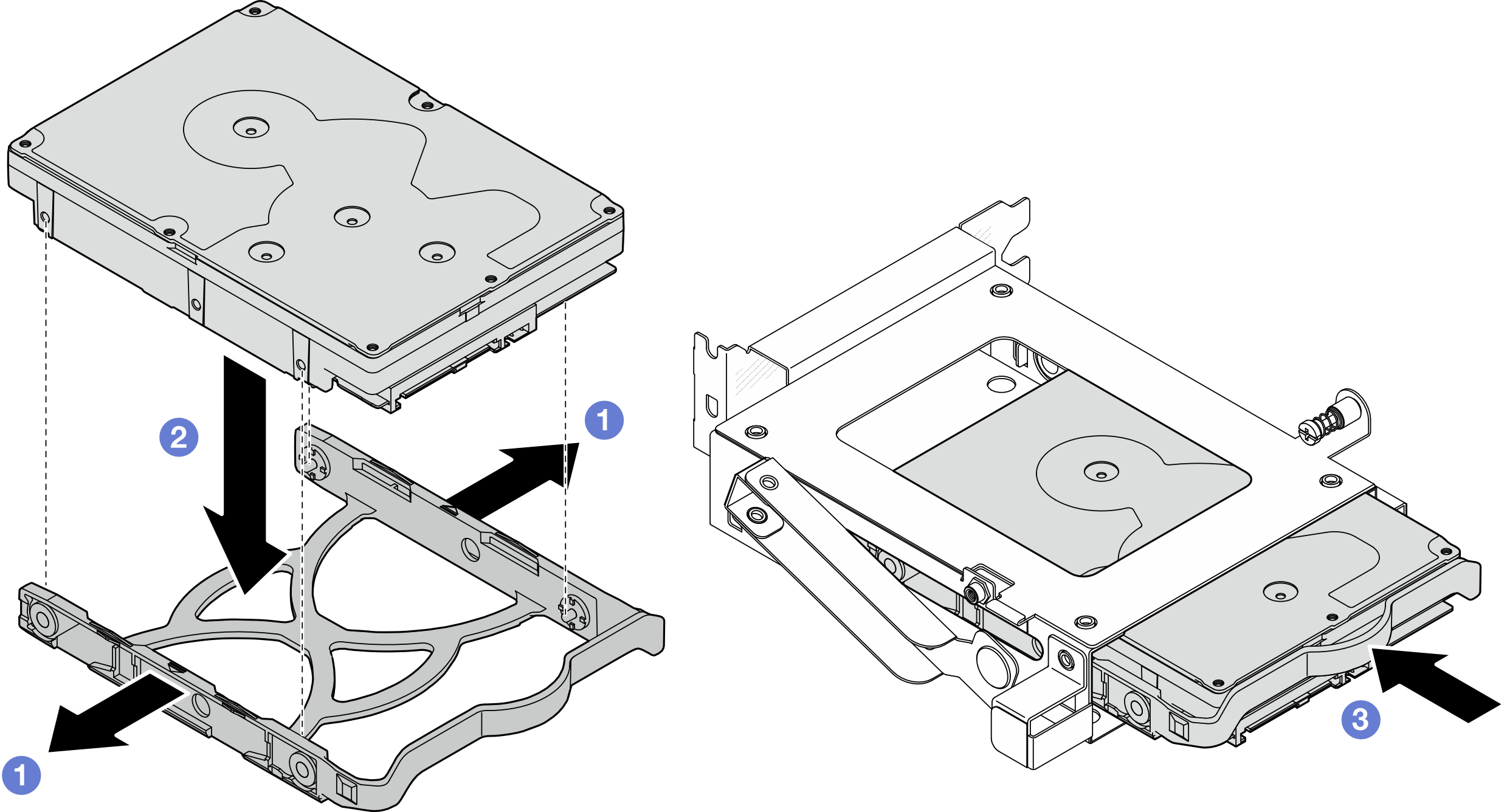Simple-Swap-Laufwerk installieren (Position 3)
Führen Sie die Anweisungen in diesem Abschnitt aus, um ein Simple-Swap-Laufwerk in Position 3 zu installieren.
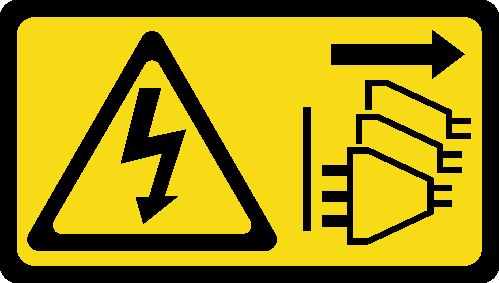
Lesen Sie Installationsrichtlinien und Sicherheitsprüfungscheckliste, um sicherzustellen, dass Sie sicher arbeiten.
Berühren Sie mit der antistatischen Schutzhülle, in der sich die Komponente befindet, eine unlackierte Metalloberfläche am Server. Entnehmen Sie die Komponente anschließend aus der Schutzhülle und legen Sie sie auf eine antistatische Oberfläche.
Vorgehensweise
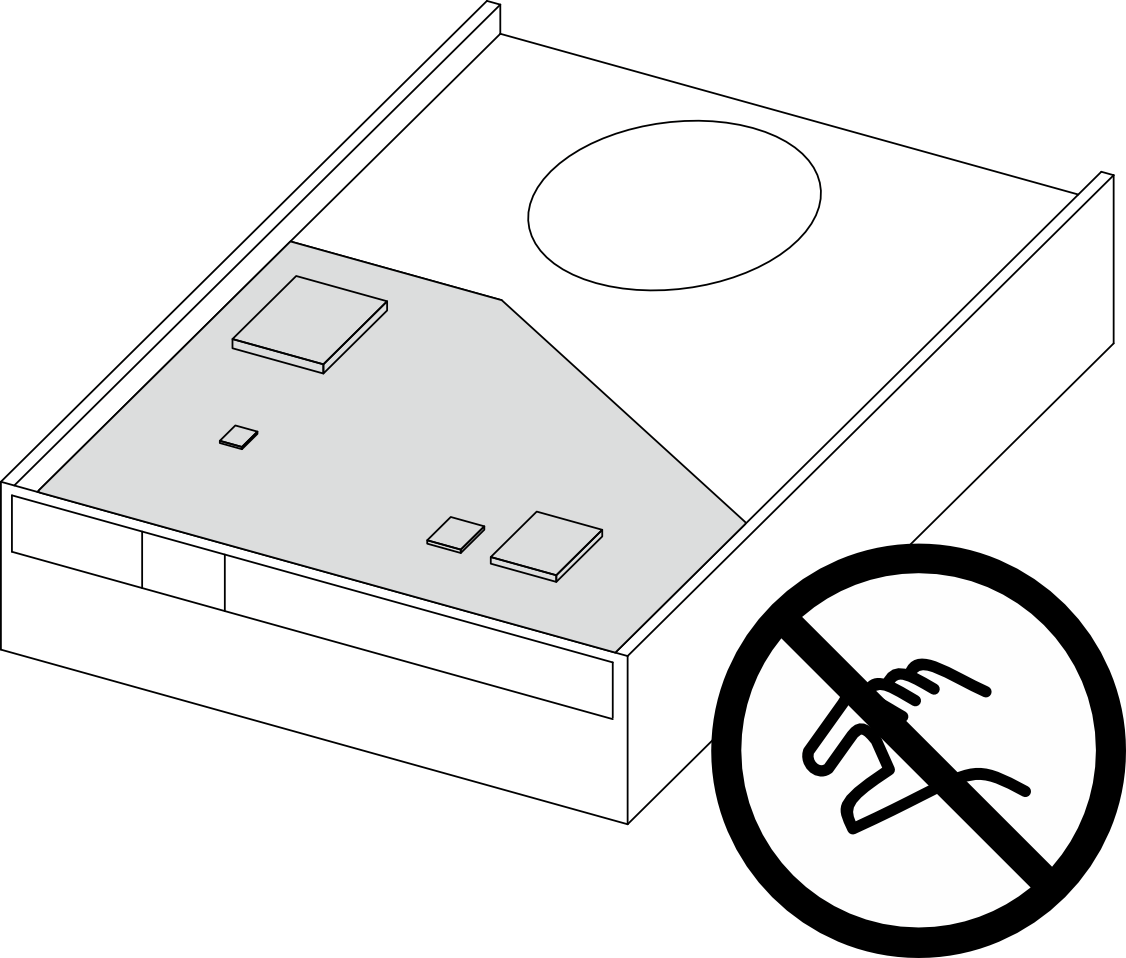
Installieren Sie die Laufwerkhalterung 3. Siehe Laufwerkhalterung installieren (Position 3).
Schließen Sie die Signal‑ und Netzkabel an der Laufwerkbaugruppe an. Siehe Interne Kabelführung.
Installieren Sie die Serverabdeckung. Siehe Serverabdeckung installieren.
Schließen Sie den Austausch der Komponenten ab. Informationen dazu finden Sie im Abschnitt Austausch von Komponenten abschließen.
Überprüfen Sie die Betriebsanzeige des Laufwerks an der Vorderseite des Servers, um sicherzustellen, dass die Laufwerke ordnungsgemäß funktionieren. Siehe Vorderansicht .
Verwenden Sie Lenovo XClarity Provisioning Manager für die RAID-Konfiguration, falls erforderlich. Weitere Informationen hierzu finden Sie unter RAID-Konfiguration.
Demo-Video